Innehållsförteckning
Ibland behöver du av säkerhetsskäl eller andra skäl blockera ett program via Windows brandvägg. När du blockerar ett program i brandväggen får det inte tillgång till Internet eller ditt lokala nätverk.
Defender Firewall i Windows 10 hjälper till att skydda din enhet genom att du kan ange vilka program eller tjänster som kan kommunicera med nätverket eller Internet. Att blockera ett program i Windows Firewall är en användbar metod i fall där du inte vill att ett visst program ska uppdateras automatiskt eller användas av andra användare.
I den här handledningen hittar du detaljerade instruktioner om hur du hindrar ett program från att kommunicera med Internet genom att blockera det i Windows-brandväggen.
Så här blockerar du ett program genom Windows 10-brandväggen.
Om du vill förhindra internetåtkomst för ett visst program i Windows 10:
1. Navigera till Kontrollpanel ändra "Visa med" till "Små ikoner" och öppna Windows Defender brandvägg.

2. På kontrollpanelen för Windows Defender Firewall klickar du på Avancerade inställningar.
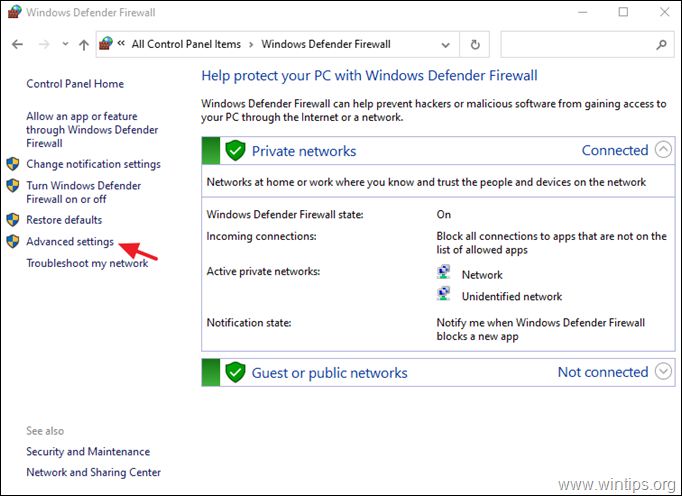
3. Välj Regler för utgående verksamhet och klicka på Ny regel .
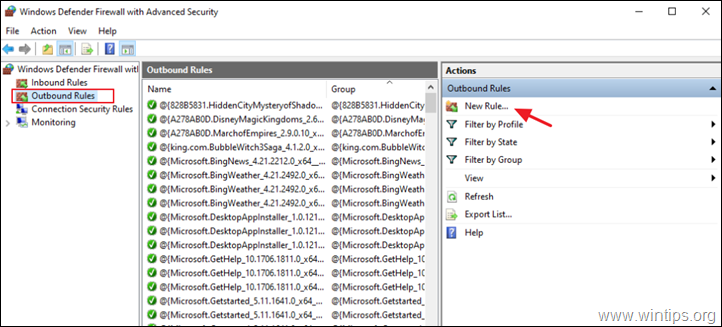
4. I "Rule Type" (Regeltyp) väljer du Program och klicka på Nästa.
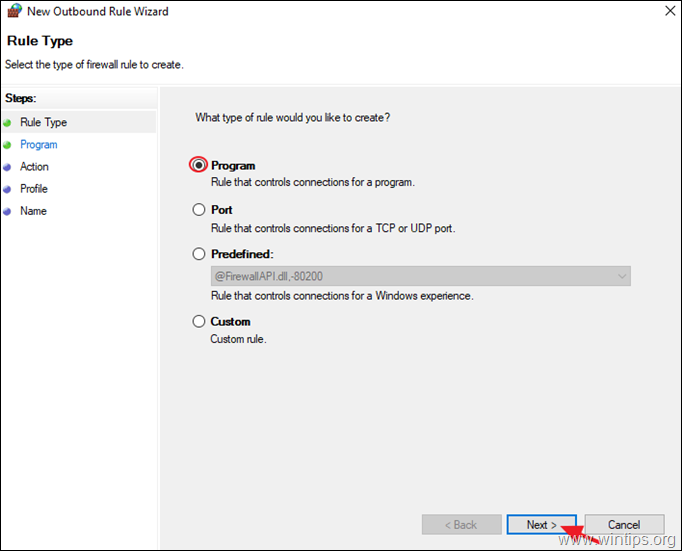
5a. På skärmen "Program" klickar du på Bläddra.
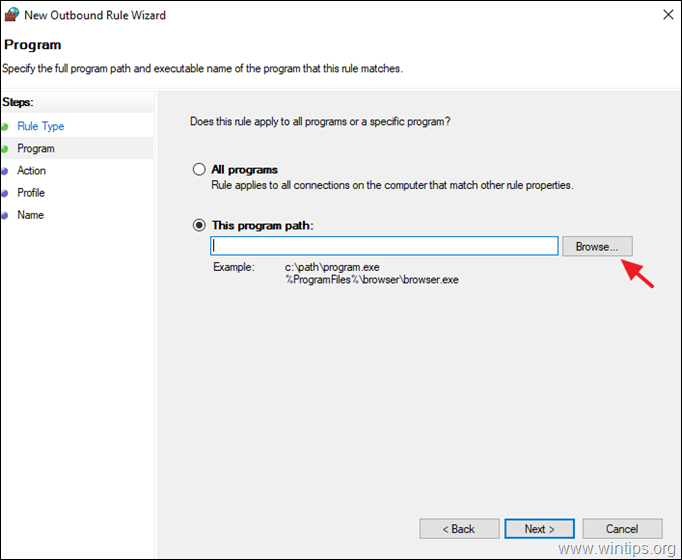
5b. Välj det program (.exe) som du vill blockera i Windows-brandväggen och klicka på Öppna för att välja den.
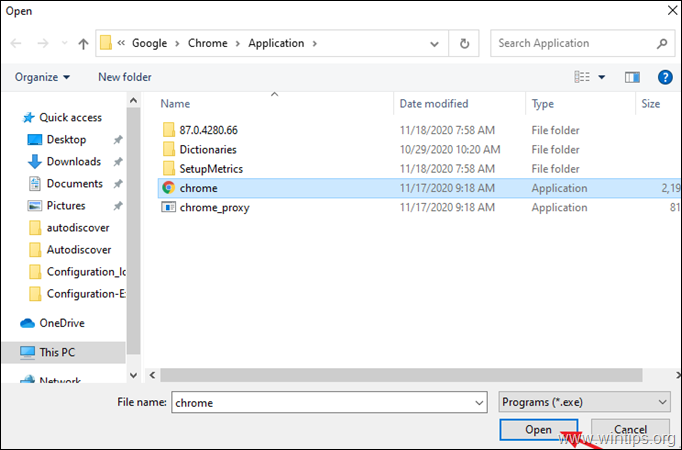
5c. Klicka sedan på Nästa.
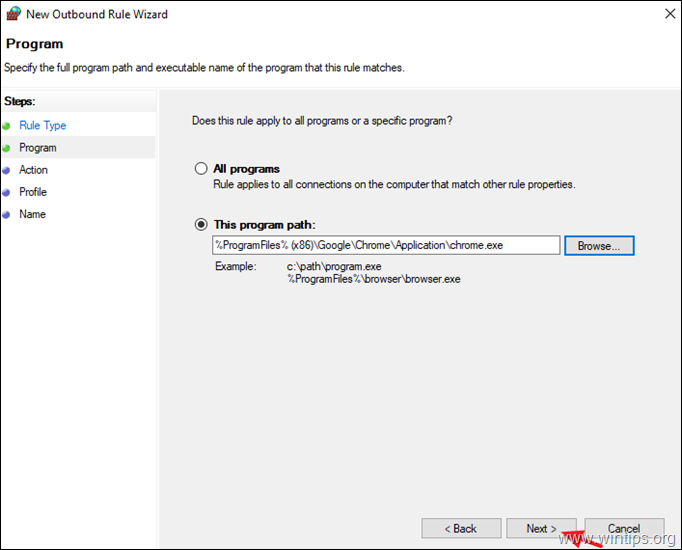
6. I alternativen "Action" (åtgärder) väljer du Blockera anslutningen och klicka på Nästa.
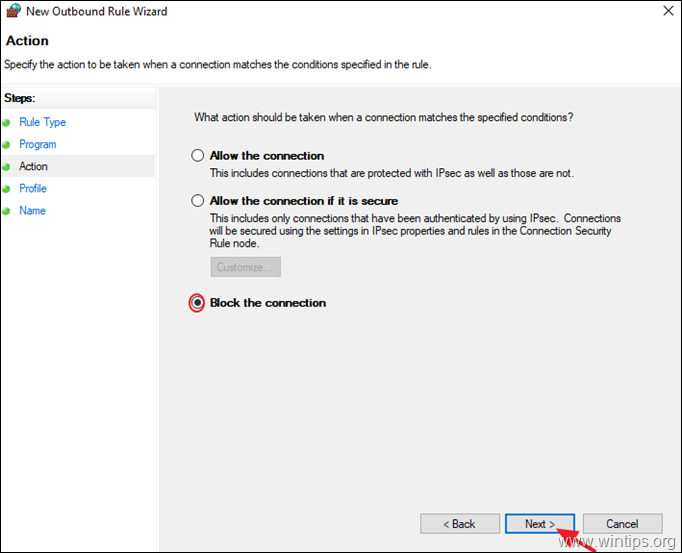
7. I alternativen "Profile" (profil) låter du alla kryssrutor (Domain, Private, Public) vara markerade och klickar på Nästa.
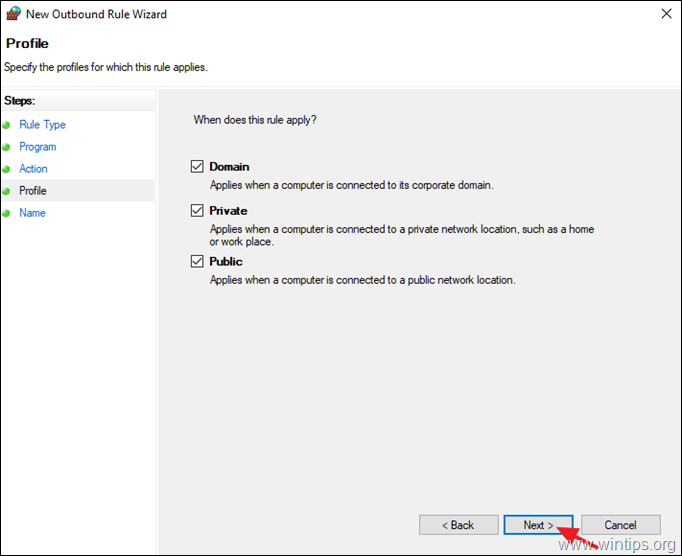
8. Ange slutligen ett namn för den nya regeln och klicka på Färdiga.
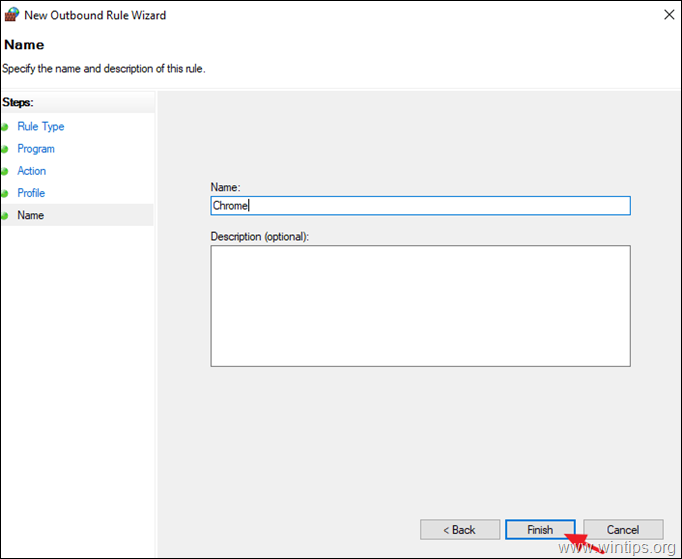
9. Stäng inställningarna för "Windows Defender Firewall" och kontrollera om den nya regeln fungerar.
Låt mig veta om den här guiden har hjälpt dig genom att lämna en kommentar om dina erfarenheter. Gilla och dela den här guiden för att hjälpa andra.

Andy Davis
En systemadministratörs blogg om Windows





